Adobe Audition 3.0 消除人声 消除原唱 制作伴奏
- 格式:pdf
- 大小:369.96 KB
- 文档页数:1
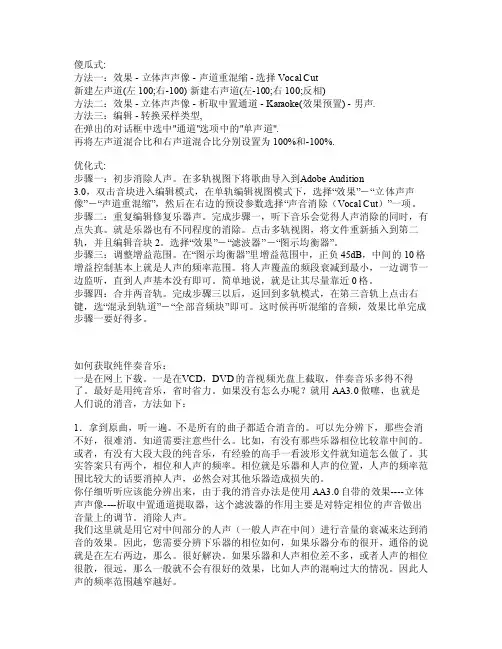
傻瓜式:方法一:效果 - 立体声声像-声道重混缩 - 选择Voca l Cut新建左声道(左100;右-100) 新建右声道(左-100;右100;反相)方法二:效果 - 立体声声像- 析取中置通道- Kara oke(效果预置)- 男声.方法三:编辑 -转换采样类型,在弹出的对话框中选中"通道"选项中的"单声道".再将左声道混合比和右声道混合比分别设置为100%和-100%.优化式:步骤一:初步消除人声。
在多轨视图下将歌曲导入到A dobeAudit ion3.0,双击音块进入编辑模式,在单轨编辑视图模式下,选择“效果”-“立体声声像”-“声道重混缩”,然后在右边的预设参数选择“声音消除(Voca l Cut)”一项。
步骤二:重复编辑修复乐器声。
完成步骤一,听下音乐会觉得人声消除的同时,有点失真。
就是乐器也有不同程度的消除。
点击多轨视图,将文件重新插入到第二轨,并且编辑音块2。
选择“效果”-“滤波器”-“图示均衡器”。
步骤三:调整增益范围。
在“图示均衡器”里增益范围中,正负45d B,中间的10格增益控制基本上就是人声的频率范围。
将人声覆盖的频段衰减到最小,一边调节一边监听,直到人声基本没有即可。
简单地说,就是让其尽量靠近0格。
步骤四:合并两音轨。
完成步骤三以后,返回到多轨模式,在第三音轨上点击右键,选“混录到轨道”-“全部音频块”即可。
这时候再听混缩的音频,效果比单完成步骤一要好得多。
如何获取纯伴奏音乐:一是在网上下载。
一是在V CD,DV D的音视频光盘上截取,伴奏音乐多得不得了。
最好是用纯音乐,省时省力。
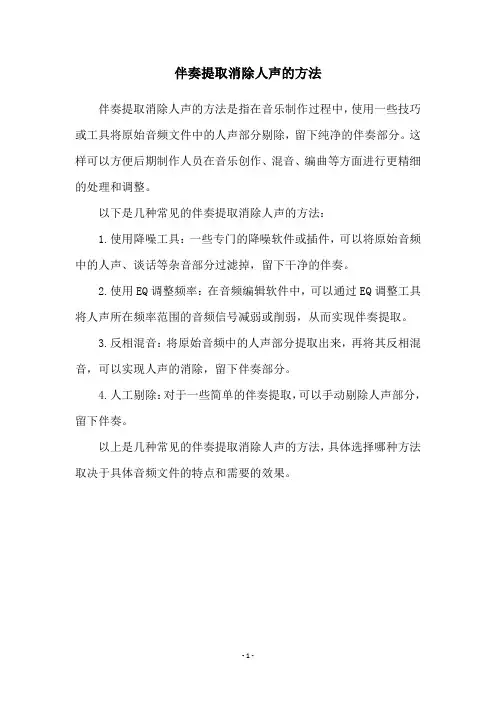
伴奏提取消除人声的方法
伴奏提取消除人声的方法是指在音乐制作过程中,使用一些技巧或工具将原始音频文件中的人声部分剔除,留下纯净的伴奏部分。
这样可以方便后期制作人员在音乐创作、混音、编曲等方面进行更精细的处理和调整。
以下是几种常见的伴奏提取消除人声的方法:
1.使用降噪工具:一些专门的降噪软件或插件,可以将原始音频中的人声、谈话等杂音部分过滤掉,留下干净的伴奏。
2.使用EQ调整频率:在音频编辑软件中,可以通过EQ调整工具将人声所在频率范围的音频信号减弱或削弱,从而实现伴奏提取。
3.反相混音:将原始音频中的人声部分提取出来,再将其反相混音,可以实现人声的消除,留下伴奏部分。
4.人工剔除:对于一些简单的伴奏提取,可以手动剔除人声部分,留下伴奏。
以上是几种常见的伴奏提取消除人声的方法,具体选择哪种方法取决于具体音频文件的特点和需要的效果。
- 1 -。
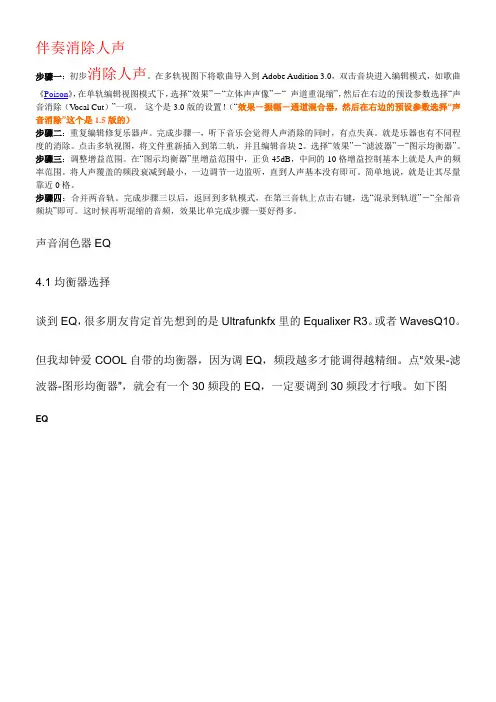
伴奏消除人声步骤一:初步消除人声。
在多轨视图下将歌曲导入到Adobe Audition 3.0,双击音块进入编辑模式,如歌曲《Poison》,在单轨编辑视图模式下,选择“效果”-“立体声声像”-“ 声道重混缩”,然后在右边的预设参数选择“声音消除(V ocal Cut)”一项。
这个是3.0版的设置!(“效果-振幅-通道混合器,然后在右边的预设参数选择“声音消除”这个是1.5版的)步骤二:重复编辑修复乐器声。
完成步骤一,听下音乐会觉得人声消除的同时,有点失真。
就是乐器也有不同程度的消除。
点击多轨视图,将文件重新插入到第二轨,并且编辑音块2。
选择“效果”-“滤波器”-“图示均衡器”。
步骤三:调整增益范围。
在“图示均衡器”里增益范围中,正负45dB,中间的10格增益控制基本上就是人声的频率范围。
将人声覆盖的频段衰减到最小,一边调节一边监听,直到人声基本没有即可。
简单地说,就是让其尽量靠近0格。
步骤四:合并两音轨。
完成步骤三以后,返回到多轨模式,在第三音轨上点击右键,选“混录到轨道”-“全部音频块”即可。
这时候再听混缩的音频,效果比单完成步骤一要好得多。
声音润色器EQ4.1均衡器选择谈到EQ,很多朋友肯定首先想到的是Ultrafunkfx里的Equalixer R3。
或者WavesQ10。
但我却钟爱COOL自带的均衡器,因为调EQ,频段越多才能调得越精细。
点“效果-滤波器-图形均衡器”,就会有一个30频段的EQ,一定要调到30频段才行哦。
如下图EQ4.2 EQ频点参数值详解下面我也是讲解它的参数,考虑到有的朋友用惯了6频段的Equalixer R3或10频段的WavesQ10,在讲完后我也将重要关键参数值10频段考量和6频段考量列在了后边,参照此设置和调节就行了。
对于那两个EQ界面我就不去讲了。
4.2.1 <31Hz、39Hz以次声和极低音为主,人耳很难听到,可忽略这两个频点。
增益值拉到哪儿影响都不明显。
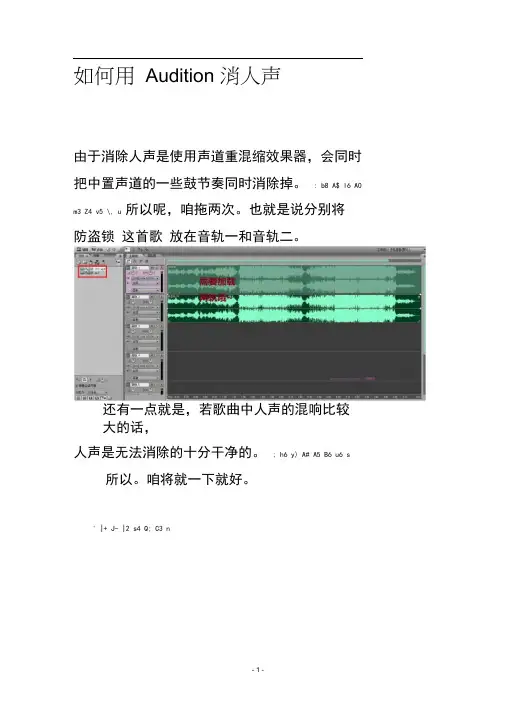
如何用Audition 消人声由于消除人声是使用声道重混缩效果器,会同时把中置声道的一些鼓节奏同时消除掉。
: b8 A$ l6 A0m3 Z4 v5 \, u 所以呢,咱拖两次。
也就是说分别将防盗锁这首歌放在音轨一和音轨二。
还有一点就是,若歌曲中人声的混响比较大的话,人声是无法消除的十分干净的。
; h6 y) A# A5 B6 u6 s所以。
咱将就一下就好。
' |+ J- |2 s4 Q; C3 n选中音轨一,选择FX。
选择立体声声像缩。
声道重混选择预置的vocal cut 选项然后,将新建左声道中的左声道调成100,右声道调成-100.将新建右声道中的左声道调成-100,右声道调成100 " r5 G+ I1 L* e- G( Z: J6 t6 m 记得新建右声道下方的反相勾选!接着回答音轨一。
) C6 b4 r7 y* i1 V" z4 ~加载滤波与均衡- 参量均衡器。
$ \8 ?3 {4 J% X/ p 进一步消除噪音。
如右图:. N对其进行低音补偿。
2 N1 f# h+ ^& V3 E/ Y( C, o F具体参数,如右图:接着,我们在音轨二加载滤波与均衡 - 参量均衡接下来我们需要对其进行多轨合成。
/ N& |2 U; X) m8 F$ K3 q3 t) [9 l: U7 i: c6 O! s# i- h在空白轨道里,右键- 合并到新音轨所选范围的音频剪辑(立体声)接着就会发现合成的一轨回到了咱的编辑界面l2f! ]6 A% x7 {# Z+ l5 d 将它SOLO。
(点亮S)+导出!" G&选择好保存路径。
改好名字。
8 t9 \) r! e6 o8 {) J;q选择好参数。
6 J6 g6 _) Y6 R- ~" z' r( p' D [保存!N$ x(如何使用CUBASE 消音在导入音频时,选择split channels 将该音频拆分为左右声道。
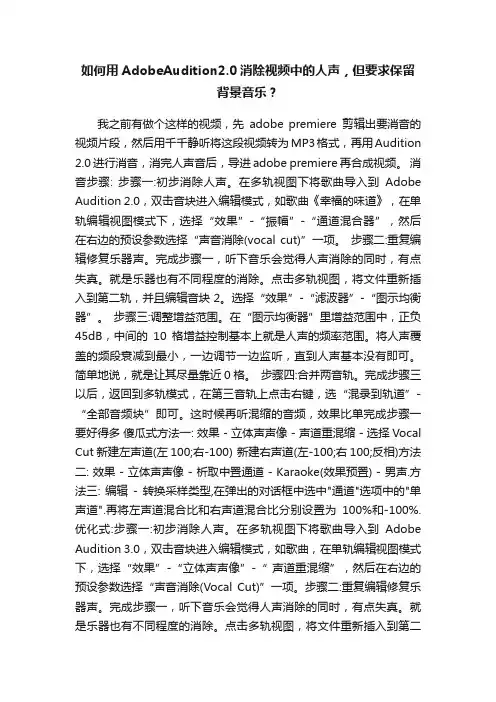
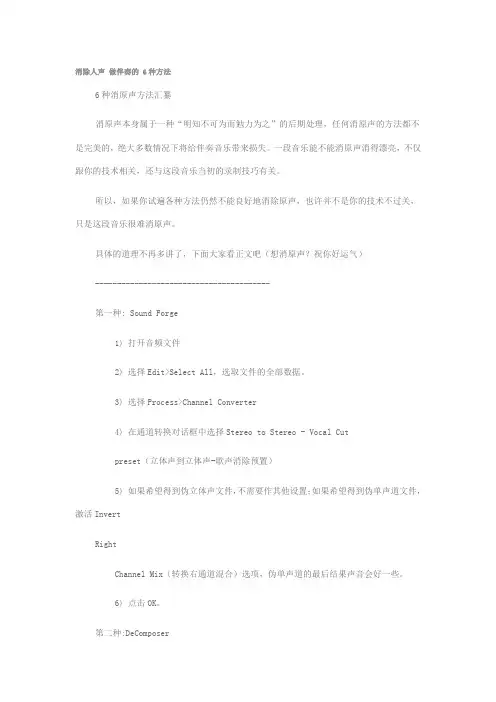
消除人声做伴奏的 6种方法6种消原声方法汇纂消原声本身属于一种“明知不可为而勉力为之”的后期处理,任何消原声的方法都不是完美的,绝大多数情况下将给伴奏音乐带来损失。
一段音乐能不能消原声消得漂亮,不仅跟你的技术相关,还与这段音乐当初的录制技巧有关。
所以,如果你试遍各种方法仍然不能良好地消除原声,也许并不是你的技术不过关,只是这段音乐很难消原声。
具体的道理不再多讲了,下面大家看正文吧(想消原声?祝你好运气)----------------------------------------第一种: Sound Forge1) 打开音频文件2) 选择Edit>Select All,选取文件的全部数据。
3) 选择Process>Channel Converter4) 在通道转换对话框中选择Stereo to Stereo - Vocal Cutpreset(立体声到立体声-歌声消除预置)5) 如果希望得到伪立体声文件,不需要作其他设置;如果希望得到伪单声道文件,激活InvertRightChannel Mix(转换右通道混合)选项,伪单声道的最后结果声音会好一些。
6) 点击OK。
第二种:DeComposer3种消人声的方法从主界面中我们可以看到,播放按钮旁边有3个画笔形状的图标,它们正是DeComposer为我们提供的3种消人声方法-音符消音法、频率消音法和噪音滤波器消音法,我们可以从声音的这三个属性方面进行处理,以达到最好的效果。
按下Edit Note FilterParameters之后出现音符消音法的对话框,其中在Beginning Note和Ending Note里分别输入人声演唱的起始和结束音高位置;在FilterSensitivity里设置一个操作处理的灵敏度。
这个值不能太大,否则将消掉其它的声部;也不能太小,否则起不到消音的效果。
一边试听,一边调节吧,直到满意为止。
音符消音法对话框如果你对人声的音高无法准确判断的话,也没有关系,直接点击那个喇叭图标,你将马上听到这个音高的声音效果,再根据它进行调整。
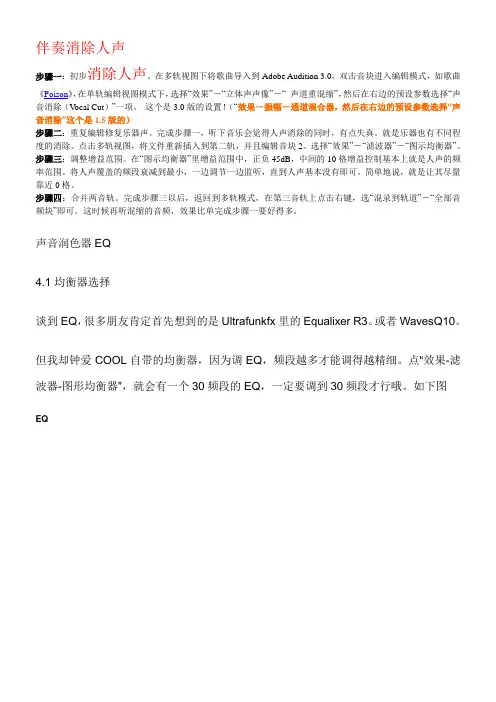
伴奏消除人声步骤一:初步消除人声。
在多轨视图下将歌曲导入到Adobe Audition 3.0,双击音块进入编辑模式,如歌曲《Poison》,在单轨编辑视图模式下,选择“效果”-“立体声声像”-“ 声道重混缩”,然后在右边的预设参数选择“声音消除(V ocal Cut)”一项。
这个是3.0版的设置!(“效果-振幅-通道混合器,然后在右边的预设参数选择“声音消除”这个是1.5版的)步骤二:重复编辑修复乐器声。
完成步骤一,听下音乐会觉得人声消除的同时,有点失真。
就是乐器也有不同程度的消除。
点击多轨视图,将文件重新插入到第二轨,并且编辑音块2。
选择“效果”-“滤波器”-“图示均衡器”。
步骤三:调整增益范围。
在“图示均衡器”里增益范围中,正负45dB,中间的10格增益控制基本上就是人声的频率范围。
将人声覆盖的频段衰减到最小,一边调节一边监听,直到人声基本没有即可。
简单地说,就是让其尽量靠近0格。
步骤四:合并两音轨。
完成步骤三以后,返回到多轨模式,在第三音轨上点击右键,选“混录到轨道”-“全部音频块”即可。
这时候再听混缩的音频,效果比单完成步骤一要好得多。
声音润色器EQ4.1均衡器选择谈到EQ,很多朋友肯定首先想到的是Ultrafunkfx里的Equalixer R3。
或者WavesQ10。
但我却钟爱COOL自带的均衡器,因为调EQ,频段越多才能调得越精细。
点“效果-滤波器-图形均衡器”,就会有一个30频段的EQ,一定要调到30频段才行哦。
如下图EQ4.2 EQ频点参数值详解下面我也是讲解它的参数,考虑到有的朋友用惯了6频段的Equalixer R3或10频段的WavesQ10,在讲完后我也将重要关键参数值10频段考量和6频段考量列在了后边,参照此设置和调节就行了。
对于那两个EQ界面我就不去讲了。
4.2.1 <31Hz、39Hz以次声和极低音为主,人耳很难听到,可忽略这两个频点。
增益值拉到哪儿影响都不明显。
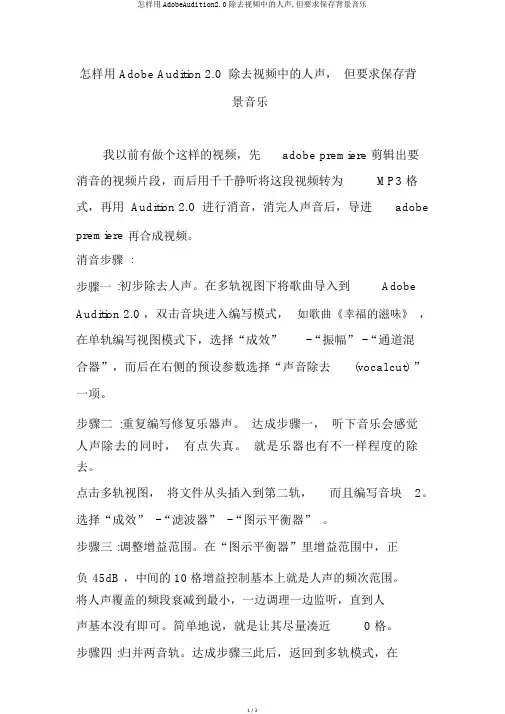
怎样用 Adobe Audition 2.0 除去视频中的人声,但要求保存背景音乐我以前有做个这样的视频,先adobe premiere 剪辑出要消音的视频片段,而后用千千静听将这段视频转为MP3 格式,再用 Audition 2.0 进行消音,消完人声音后,导进adobe premiere 再合成视频。
消音步骤:步骤一:初步除去人声。
在多轨视图下将歌曲导入到Adobe Audition 2.0 ,双击音块进入编写模式,如歌曲《幸福的滋味》,在单轨编写视图模式下,选择“成效”-“振幅” -“通道混合器”,而后在右侧的预设参数选择“声音除去(vocal cut) ”一项。
步骤二:重复编写修复乐器声。
达成步骤一,听下音乐会感觉人声除去的同时,有点失真。
就是乐器也有不一样程度的除去。
点击多轨视图,将文件从头插入到第二轨,而且编写音块2。
选择“成效” -“滤波器” -“图示平衡器” 。
步骤三 :调整增益范围。
在“图示平衡器”里增益范围中,正负45dB ,中间的 10 格增益控制基本上就是人声的频次范围。
将人声覆盖的频段衰减到最小,一边调理一边监听,直到人声基本没有即可。
简单地说,就是让其尽量凑近0 格。
步骤四 :归并两音轨。
达成步骤三此后,返回到多轨模式,在可。
这时候再听混缩的音频,成效比单达成步骤一要好得多傻瓜式方法一:成效- 立体声声像- 声道重混缩- 选择Vocal Cut 新建左声道 (左100;右-100) 新建右声道(左 -100; 右100;反相 )方法二: 成效- 立体声声像- 析取中置通道- Karaoke( 成效预置) - 男声 .方法三:编写- 变换采样种类 ,在弹出的对话框中选中"通道 "选项中的" 单声道 ". 再将左声道混淆比和右声道混淆比分别设置为100%和 -100%.优化式 :步骤一 :初步除去人声。
在多轨视图下将歌曲导入到Adobe Audition 3.0 ,双击音块进入编写模式,如歌曲,在单轨编写视图模式下,选择“成效” -“立体声声像” -“声道重混缩” ,而后在右侧的预设参数选择“声音消除(Vocal Cut)”一项。
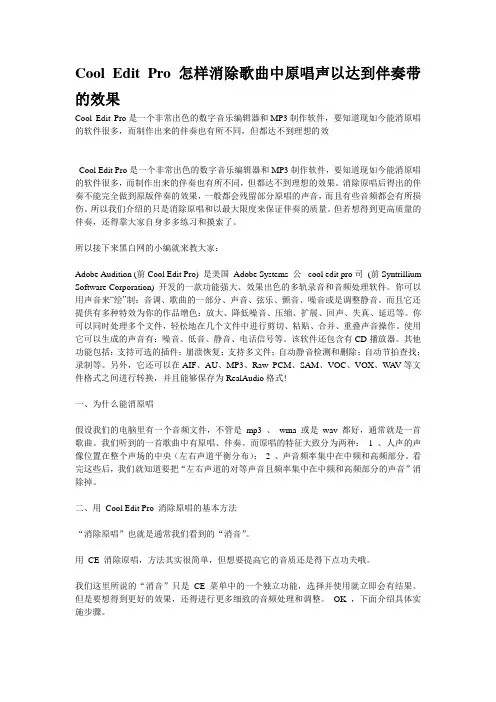
Cool Edit Pro 怎样消除歌曲中原唱声以达到伴奏带的效果Cool Edit Pro是一个非常出色的数字音乐编辑器和MP3制作软件,要知道现如今能消原唱的软件很多,而制作出来的伴奏也有所不同,但都达不到理想的效Cool Edit Pro是一个非常出色的数字音乐编辑器和MP3制作软件,要知道现如今能消原唱的软件很多,而制作出来的伴奏也有所不同,但都达不到理想的效果。
消除原唱后得出的伴奏不能完全做到原版伴奏的效果,一般都会残留部分原唱的声音,而且有些音频都会有所损伤。
所以我们介绍的只是消除原唱和以最大限度来保证伴奏的质量。
但若想得到更高质量的伴奏,还得靠大家自身多多练习和摸索了。
所以接下来黑白网的小编就来教大家:Adobe Audition (前Cool Edit Pro) 是美国Adobe Systems 公 cool edit pro司(前Syntrillium Software Corporation) 开发的一款功能强大、效果出色的多轨录音和音频处理软件。
你可以用声音来“绘”制:音调、歌曲的一部分、声音、弦乐、颤音、噪音或是调整静音。
而且它还提供有多种特效为你的作品增色:放大、降低噪音、压缩、扩展、回声、失真、延迟等。
你可以同时处理多个文件,轻松地在几个文件中进行剪切、粘贴、合并、重叠声音操作。
使用它可以生成的声音有:噪音、低音、静音、电话信号等。
该软件还包含有CD播放器。
其他功能包括:支持可选的插件;崩溃恢复;支持多文件;自动静音检测和删除;自动节拍查找;录制等。
另外,它还可以在AIF、AU、MP3、Raw PCM、SAM、VOC、VOX、W A V等文件格式之间进行转换,并且能够保存为RealAudio格式!一、为什么能消原唱假设我们的电脑里有一个音频文件,不管是mp3 、wma 或是wav 都好,通常就是一首歌曲。
我们听到的一首歌曲中有原唱、伴奏。
而原唱的特征大致分为两种:1 、人声的声像位置在整个声场的中央(左右声道平衡分布);2 、声音频率集中在中频和高频部分。

消除原唱伴奏歌曲制作完美教程导语:现在很多影碟机和软件都能将有歌声的双声道歌曲消除原唱,但是您会发现消除后伴奏就变成单声道了,并且只针对回声很小的歌曲有效果。
而最新版本的Adobe Audition就解决了这个难题,消除了原唱不仅能保持双声道,而且回声较大的歌曲也能将歌声减去很多,且效果较好,甚至还可以将左声道是伴奏右声道是原唱的VCD音频转换成双声道伴奏!网友们,在充满着音乐的美好的时光里,确实给我们带来了很多的欢乐,动听的歌声打动着我们每个人的心灵,优美的旋律让我们放开心怀,丰富了我们的业余生活。
对!我们听着的音乐都是歌星们演唱的,但是,如果有自己心爱的歌曲想自己唱,那就需要原唱歌曲的伴奏了。
其实您需要伴奏也可以去音像店里购买歌星的MTV VCD/DVD或者KALAOK VCD/DVD,也可以去网上寻找MP3、MIDI伴奏,除少部分歌曲在音像店或者网上能够找到双声道伴奏外,有一部分歌曲是单声道伴奏,但有一部分歌曲根本就没有伴奏,哎呀,如果我心爱的歌曲我买不到也找不到伴奏那怎么办呢?没关系,这篇文章可以为您解难!另外,有的已做好了的伴奏有导唱旋律声,有的朋友唱歌水平很高,不需要导唱旋律声,如果找不到无导唱旋律声的双声道伴奏的情况下,也可以在下面的介绍中利用原唱歌曲消除原唱保持双声道伴奏,当然,不同的伴奏制作方法有不同的效果,应该根据个人情况决定。
这篇文章我们会介绍将已有的单声道伴奏制作成双声道伴奏、将有歌声的歌曲消除原唱制作成双声道伴奏、将伴奏制作成个性化伴奏。
我们用的制作软件就是Adobe Audition 2.0,工作平台适用于Win98/Me/NT/2000/XP,此软件能直接对 CD、AVI、MPG、MP2、M2T、WMV、ASF、MOV、WAV、MP3 、WMA、OGG等格式的歌曲进行消除原唱,考虑到用户要对已做好的歌曲伴奏刻成CD,软件还自带了一个音轨刻录软件。
我们先弄清楚什么是单声道和双声道。

Adobe Audition 3.0 消除人声消除原唱制作伴奏公子很少出技术型的文章,今天难得整理出这个给大家分享。
如果不了解这软件的,公子在这里简单的介绍一下。
3.0是Audition最新版本。
出品CoolEdit的公司两年前卖给了Adobe公司(大名鼎鼎的Photoshop就是出自Adobe),著名的音频编辑软件CoolEdit PRO 2.1也随之改名为Adobe Audition v1.0。
Audition比CoolEdit专业得多,无论是操作或是处理方面,它做出来的质量比CoolEdit 好,而且CoolEdit经常有很多漏洞,总是会出现这样那样的出错,但是Audition就不会。
当然是录歌,音频编辑的首选了!很多地方都提供下载,搜索一下到处都是,我就不转下载地址了!有兴趣的可以试试~~这是目前最方便的消除原唱的方法了,如果有更好的我一定及时更新~希望能派上用场~傻瓜式:1.效果 - 立体声声像 - 声道重混缩 - 选择Vocal Cut新建左声道(左100;右-100) 新建右声道(左-100;右100;反相)2.效果 - 立体声声像 - 析取中置通道 - Karaoke(效果预置) - 男声.3.编辑 - 转换采样类型,在弹出的对话框中选中\"通道\"选项中的\"单声道\".再将左声道混合比和右声道混合比分别设置为100%和-100%.优化式:步骤一:初步消除人声。
在多轨视图下将歌曲导入到Adobe Audition 3.0,双击音块进入编辑模式,如歌曲《Love Love Love》,在单轨编辑视图模式下,选择“效果”-“振幅”-“通道混合器”,然后在右边的预设参数选择“声音消除(vocal cut)”一项。
步骤二:重复编辑修复乐器声。
完成步骤一,听下音乐会觉得人声消除的同时,有点失真。
就是乐器也有不同程度的消除。
点击多轨视图,将文件重新插入到第二轨,并且编辑音块2。
Adobe Audition使用说明韩锦老友,现将我摸索的Adobe Audition软件关于消除人声的操作,简单截图说明如下:一、首先是安装Adobe Audition。
双击图标,在安装过程中注意一下安装路径,建议直接把默认安装路径中的C:\……改为D:\……。
二、双击桌面图标启动软件,你将看到如下启动界面。
待启动程序后,将出现如下程序主界面:在这个界面下,你首先点击快捷工具栏中的“编辑”按钮:,然后点击“文件”菜单下的“打开”命令。
接着,通过“打开”命令来选取你要制作成伴奏mp3的原歌曲文件,如下图:文件就被导入到Adobe Audition软件当中了。
随着进程的流逝,你将看到如下画面:体声声像”中的“声道重混缩”,如下图。
这时候双击后将弹出如下操作界面,并在预设效果下拉列表中选取“V ocal Cut”选项(中文意思是消除音频中的人声),然后点击下方的按钮。
至此,随着“V ocal Cut”命令的执行,过程如下:等进程结束后,你要的伴奏mp3效果就出来了,你可以通过点击下方“传送器”工具中的按钮来试听效果。
接着就是把制作好的伴奏音乐导出并保存。
点击“文件”菜单里的“另存为”命令,在这里需要注意的是保存路径以及文件名和保存类型,全部选择好后,点击按钮。
至此,对于一个mp3音乐文件消除原唱的过程结束了。
最后祝你工作顺利,身体健康,万事如意。
备注说明:这款软件够专业,也够棒,最重要的是它完全免费。
唯一不足的是咱们的水平有限,关于消除原唱制件伴奏mp3这个功能,我试过好几首歌曲,有的能消除干净,有的只是减弱了原唱。
能力有限,仅限与此,或许你可以跟你们音乐同事探讨一下,亦或抽空自己在百度上学习一下。
Ad obe Audition3.0高级教程目录第一节Adobe Audition简介--------------------------------------------------2 第二节Adobe Audition的基本使用----------------------------------------22.1录音----------------------------------------------------------------------------------------------------------2 2.2基本编辑----------------------------------------------------------------------------------------------------6 2.2.1 单个音频的编辑---------------------------------------------------------------------------------------7 2.2.2 多个音频的编辑--------------------------------------------------------------------------------------15第三节音频编辑中的注意事项-----------------------------------------------22 第四节教你如何制作歌曲伴奏(消除人声)---------------22 第五节Adobe Audition专业理论知识-----------------------------------28 (一):信号发生器-----------------------------------------------------------------------------------------29 (二):频谱分析仪-----------------------------------------------------------------------------------------37 (三):数字存储示波器-----------------------------------------------------------------------------------53第一节Adobe Audition简介1.1简介Adobe Audition (前身是Cool Edit Pro) 是Adobe公司开发的一款功能强大、效果出色的多轨录音和音频处理软件。
Adobe Audition 3.0 视频消人声留背景音乐方法公司搞年会,结果我自己组织了一个帮喜洋洋与灰太狼配音节目-《给快乐加油第32集联谊会》,但是里面有台词又有背景声,不好操作,如果全部消音就会导致整个动画下来没有意思,所以需要把人声去掉,留下背景因为,因此到网上找了很多资料,结果都说要用Adobe Audition 3.0 来操作,于是就下载了个,发现是英文版的,研究半天还不懂英语名称的意思,没办法操作,然后又找了个中文版的。
注意,下载中文版前必须把之前下的版本给删除掉。
否则会有冲突,按照不了。
•按照网上的说法是用Adobe Audition•方法一:执行【Effects(效果)】|【Stereo Imagery(立体声声像)】|【Channel Mixer (声道重混缩)】•方法二:执行【Effects(效果)】|【Stereo Imagery(立体声声像)】|【Center Channel Extractor(提取中置通道)】消掉人声,但是这样失真太厉害,全部的声音都会听不清楚了,后来捣鼓了一下,发现如下方法也挺好用的。
当然是要针对有说话的视频。
1.首先到网上把视频下载下来,2.可能是其他格式如MP4等,使用会声会影或者格式工厂把是视频格式转换成MP3的音频格式。
3.把音频直接拖入到红色箭头位置,然后视频就会直接存到右边文件的地方4.注意用到编辑查看(默认)和多轨迹查看(默认)2种方式。
大家可以看到如下的不同。
我们现在主要用的就是这2种模式的转换来完成整个视频。
目的是把人说话的部分做成静音,背景音乐部分保持原音。
5.切换到多轨查看(默认) 状态下。
把鼠标放在箭头指到的部分单击,就会出现白色方块形状,是起到标注的意义。
然后单击白色方块开始到任意你想处理的地方。
会出现如图红色方框那样的效果。
6.右击有绿色的任意地方(如图的红色款内,注意如果单击的是灰色部分箭头指示部分的话,出现的选项是不同的哦,不要点错了),然后会出现编辑源文件等选项,单击编辑源文件,7.单击编辑源文件后会出现如下的界面,转换到编辑查看。
Adobe_Audition_3.0_基础图文教程Adobe Audition 3.0 基础图文教程(包括去人声,去原唱做伴奏)一、简介:Adobe推出Adobe Audition软件,这是一个完整的、应用于运行Windows系统的PC机上的多音轨唱片工作室。
该产品此前叫做Cool Edit Pro 2.1,在2003年5月从Syntrillium Software公司成功购买。
Adobe Audition提供了高级混音、编辑、控制和特效处理能力,是一个专业级的音频工具,允许用户编辑个性化的音频文件、创建循环、引进了45个以上的DSP特效以及高达128 个音轨。
Adobe Audition拥有集成的多音轨和编辑视图、实时特效、环绕支持、分析工具、恢复特性和视频支持等功能,为音乐、视频、音频和声音设计专业人员提供全面集成的音频编辑和混音解决方案。
用户可以从允许他们听到即时的变化和跟踪EQ的实时音频特效中获益匪浅。
它包括了灵活的循环工具和数千个高质量、免除专利使用费(royalty-free)的音乐循环,有助于音乐跟踪和音乐创作。
作为Adobe数码视频产品的新成员,Adobe Audition既可以单独购买,也可以在新的Adobe Video Collection中获得。
Adobe Audition提供了直觉的、客户化的界面,允许用户删减和调整窗口的大小,创建一个高效率的音频工作范围。
一个窗口管理器能够利用跳跃跟踪打开的文件、特效和各种爱好,批处理工具可以高效率处理诸如对多个文件的所有声音进行匹配、把它们转化为标准文件格式之类的日常工作。
Adobe Audition为视频项目提供了高品质的音频,允许用户对能够观看影片重放的AVI声音音轨进行编辑、混合和增加特效。
广泛支持工业标准音频文件格式,包括WAV,、AIFF、MP3、MP3PRO和WMA,还能够利用达32位的位深度来处理文件,取样速度超过192kHz,从而能够以最高品质的声音输出磁带、CD、DVD或DVD音频。
如何使⽤Audition软件去除歌曲原唱,⾃⼰制作伴奏带
我们在录制翻唱或进⾏声⾳处理的时候,经常会遇到消除⼈声的情况,今天就来教你使⽤Adobe Audition 软件去除歌曲原唱,⾃⼰制作伴奏带。
⼯具/原料
析取中置通道
参量均衡器
步骤/⽅法
1、初步消除⼈声。
在多轨视图下将歌曲导⼊到Adobe Audition,双击⾳块进⼊编辑模式,在单轨编辑视图模式下,选择“效果”-“⽴体声⾳相”-“析取中置通道”,然后在预设参数选择“声⾳消除(vocal remove)”⼀项。
将⽂件制作⼀个副本。
2、继续消除⼈声。
完成步骤⼀,在多轨模式下将另存的⽂件拖⼊第⼆轨。
进⼊第⼀轨,选择“效果”-“滤波和均衡”-“参量滤波器”。
衰减600hz左右的波形。
3、补偿乐器声。
返回编辑多轨中的第⼆轨,选择“效果”-“滤波和均衡”-“参量滤波器”。
如图⽰进⾏乐器的补偿。
4、调整两轨的⾳量平衡,合并两⾳轨。
返回到多轨模式,在第三⾳轨上点击右键,选“混缩到新⽂件”-“会话中的主控输出”即可。
结束后试听伴奏制作效果。
END
您知道吗
卡拉OK最早是起源于⽇本,原意为“⽆伴奏乐队”,是⽇本对世界的三⼤发明之⼀。
以上就是如何使⽤Audition软件去除歌曲原唱,⾃⼰制作伴奏带的⽅法,希望对⼤家有所帮助!。